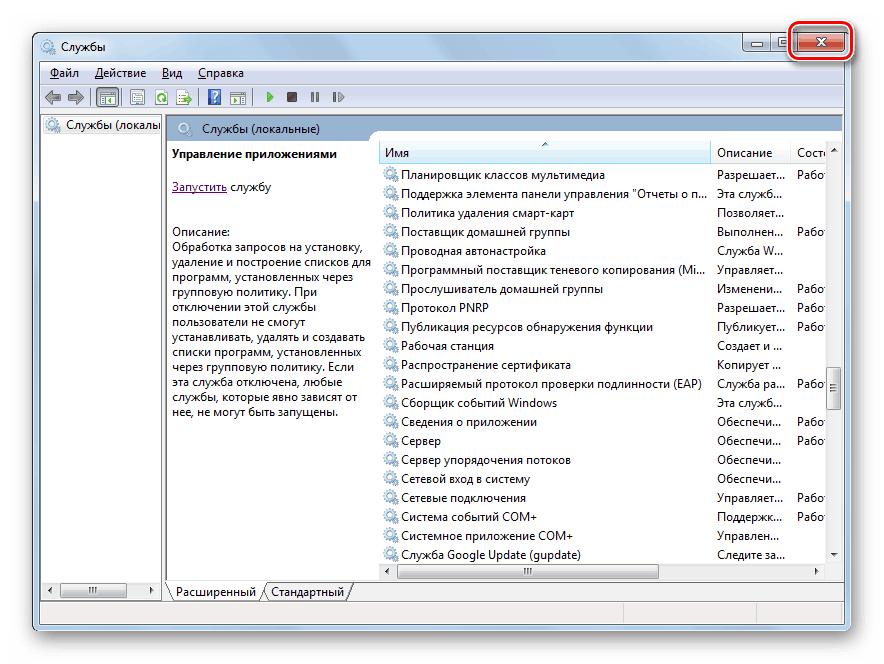Oprava chyby aktualizácie 0x80070002 v systéme Windows 7
Pri prijímaní aktualizácie systému na počítačoch od niektorých používateľov sa zobrazí chyba 0x80070002, ktorá neumožňuje úspešnú aktualizáciu. Poďme pochopiť jeho príčiny a ako ju odstrániť na PC s Windows 7.
Pozri tiež:
Ako opraviť chybu 0x80070005 V systéme Windows 7
Oprava chyby 0x80004005 v systéme Windows 7
Spôsoby odstránenia chyby
Chyba, ktorú skúmame, sa môže vyskytnúť nielen pri pravidelnej aktualizácii, ale aj pri inovácii na systém Windows 7 alebo pri pokuse o obnovenie systému.
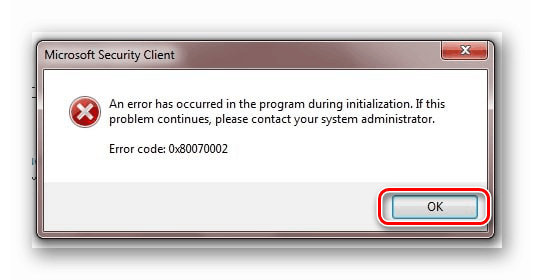
Pred prechodom na konkrétne riešenia skontrolujte systém pre integritu systémových súborov a v prípade potreby ich obnovte.
poučenie: Skontrolujte integritu systémových súborov v systéme Windows 7
Ak nástroj neidentifikoval žiadne problémy so skenovaním, prejdite na metódy popísané nižšie.
Metóda 1: Povoliť služby
Chyba 0x80070002 sa môže vyskytnúť v dôsledku skutočnosti, že služby, ktoré sú zodpovedné za inštaláciu aktualizácií sú zakázané v počítači. Predovšetkým sa to týka týchto služieb:
- "Centrum aktualizácií ...";
- "Denník udalostí ...";
- BITS.
Je potrebné skontrolovať, či sa v prípade potreby spustia a aktivujú.
- Kliknite na tlačidlo "Štart" a otvorte "Ovládací panel" .
- Prejdite na položku Systém a zabezpečenie .
- Kliknite na položku Správa .
- V zozname, ktorý sa otvorí, kliknite na položku "Služby" .
- Spustí sa rozhranie Service Manager . Ak chcete pohodlnejšie vyhľadávať položky, kliknite na názov poľa "Name" a vytvorte zoznam v abecednom poradí.
- Nájdite názov prvku "Centrum aktualizácií ..." . V stavovom stĺpci si všimnite stav tejto služby. Ak je prázdna a nastavenie "Works" nie je nastavené, kliknite na názov položky.
- V okne, ktoré sa otvorí, v poli "Typ spustenia" vyberte možnosť "Automaticky" . Ďalej kliknite na tlačidlo "Použiť" a "OK" .
- Potom po návrate do hlavného okna Dispečera vyberte položku Aktualiz. Centrum ... a kliknite na položku Spustiť .
- Potom vykonajte podobnú operáciu, aby ste aktivovali službu "Denník udalostí ..." . Uistite sa, že ju nielen povoľujete, ale aj nastavením automatického spustenia.
- Potom vykonajte rovnaký postup so službou BITS .
- Potom, čo ste sa uistili, že všetky vyššie uvedené služby sú aktivované, zatvorte "Dispečer" . Chyba 0x80070002 by sa už nemala dodržiavať.
![Ukončenie okna Service Manager v systéme Windows 7]()
Pozri tiež: Popis základných služieb v systéme Windows 7
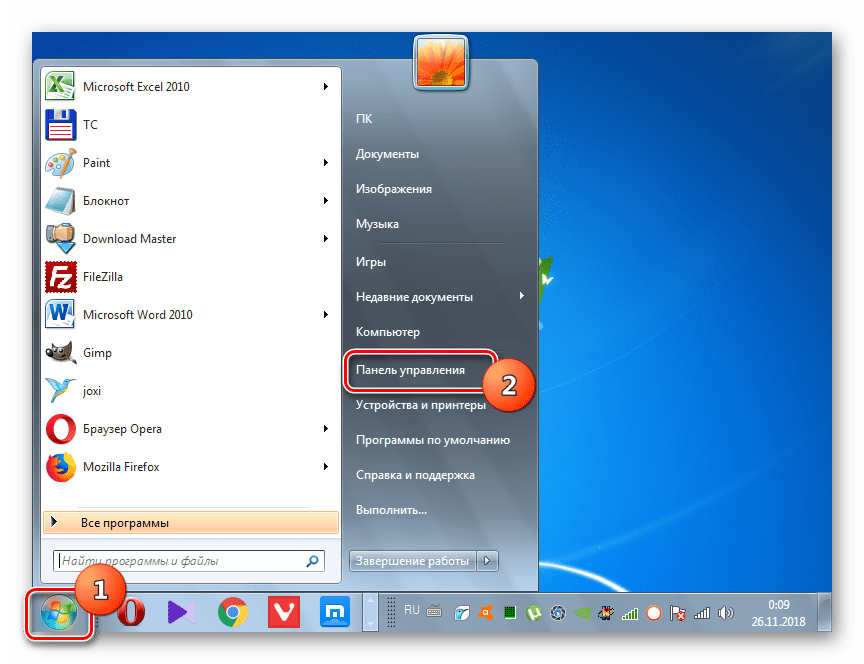
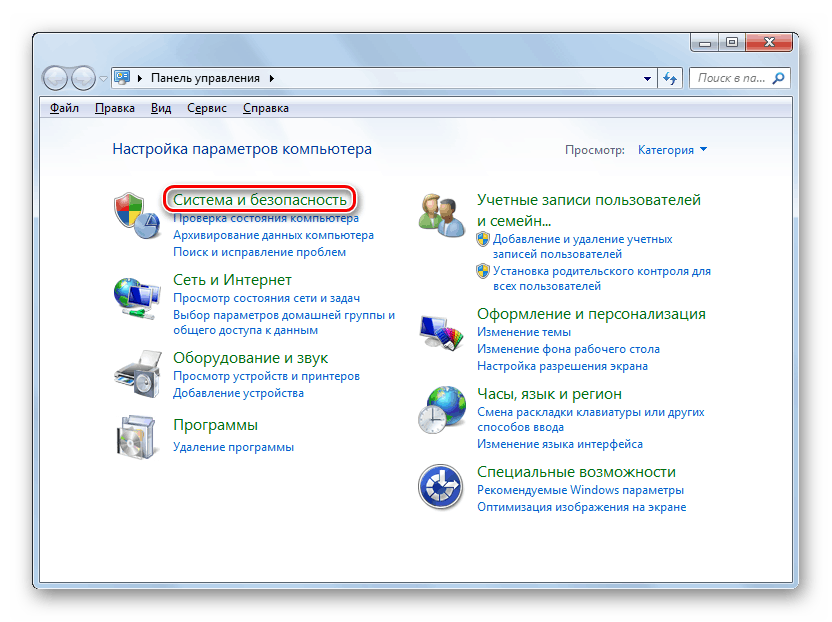
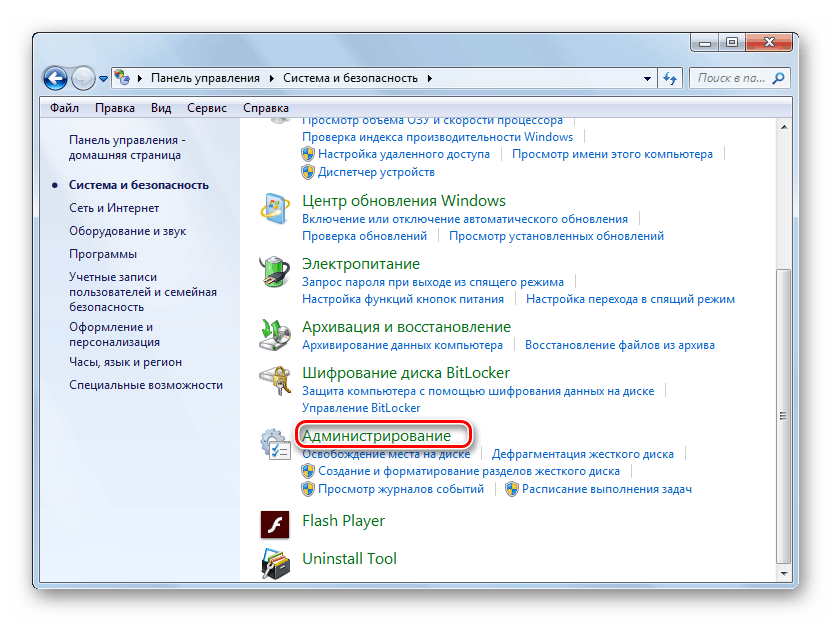
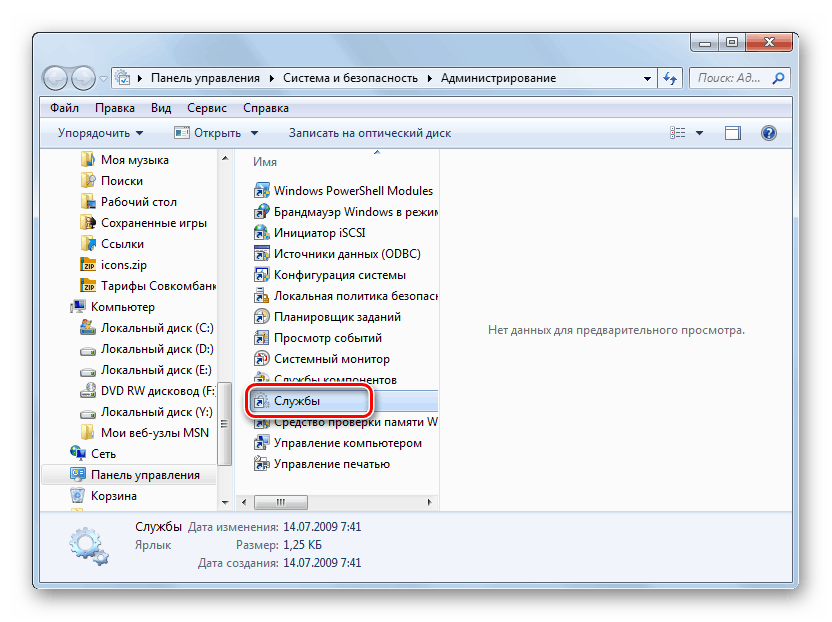
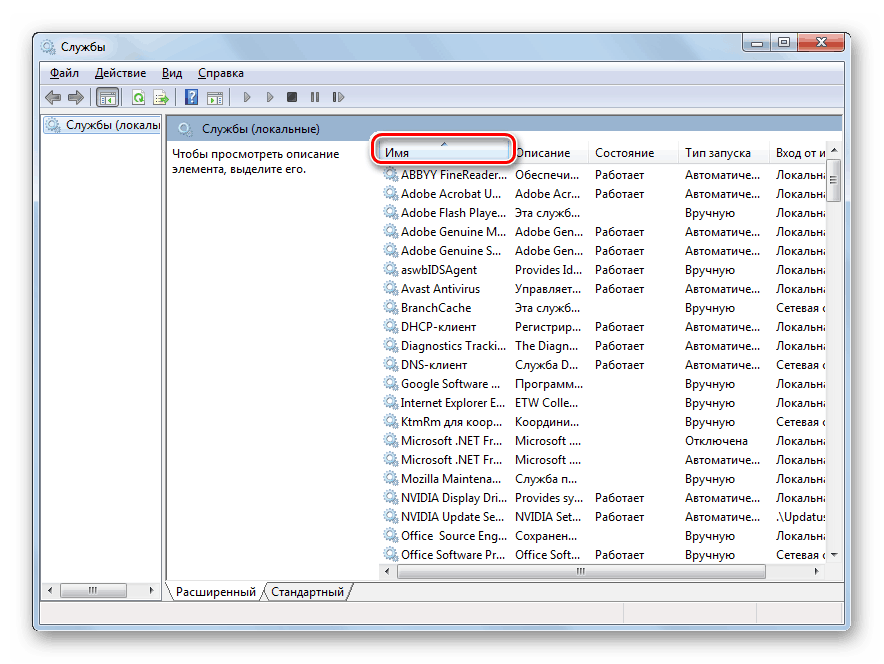
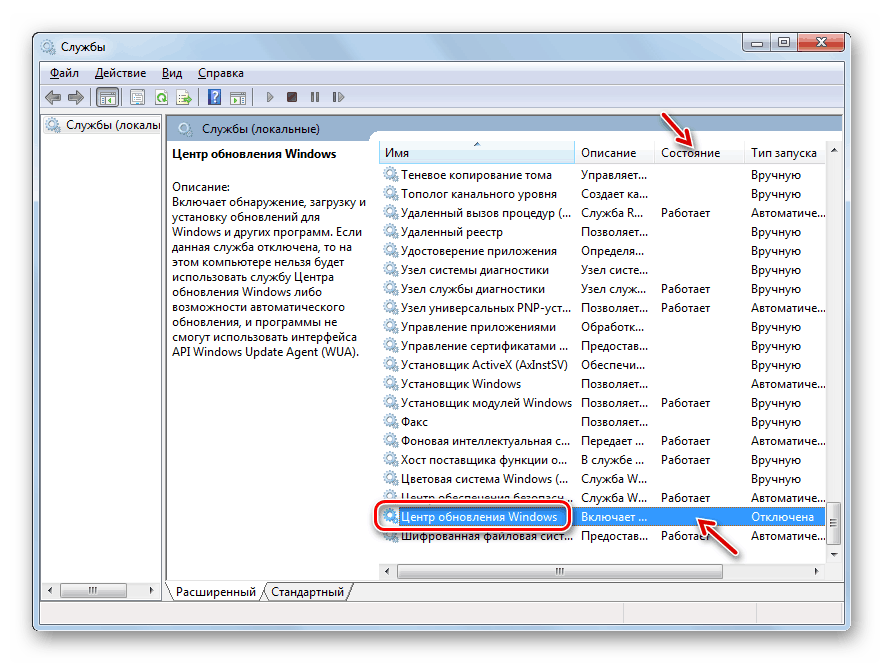
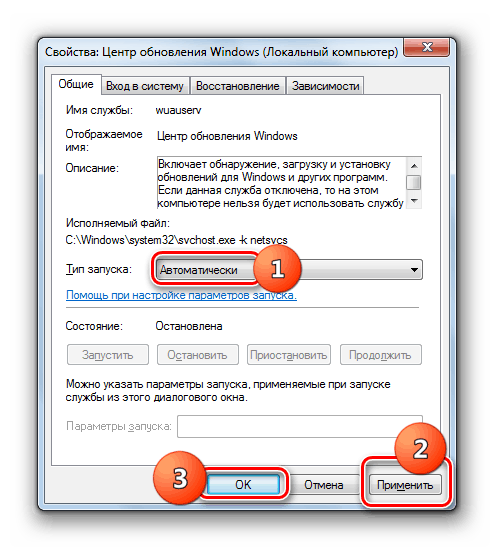
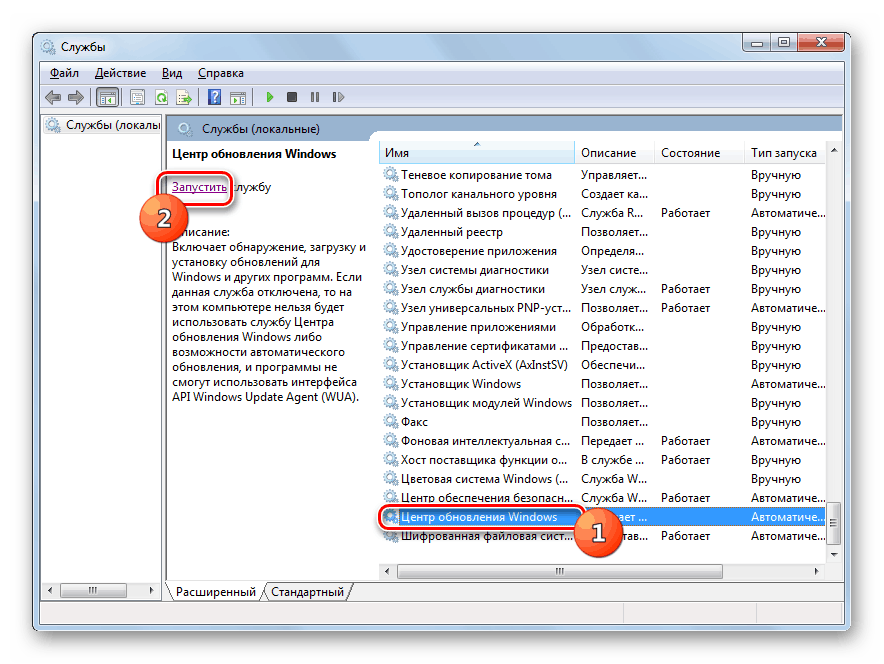
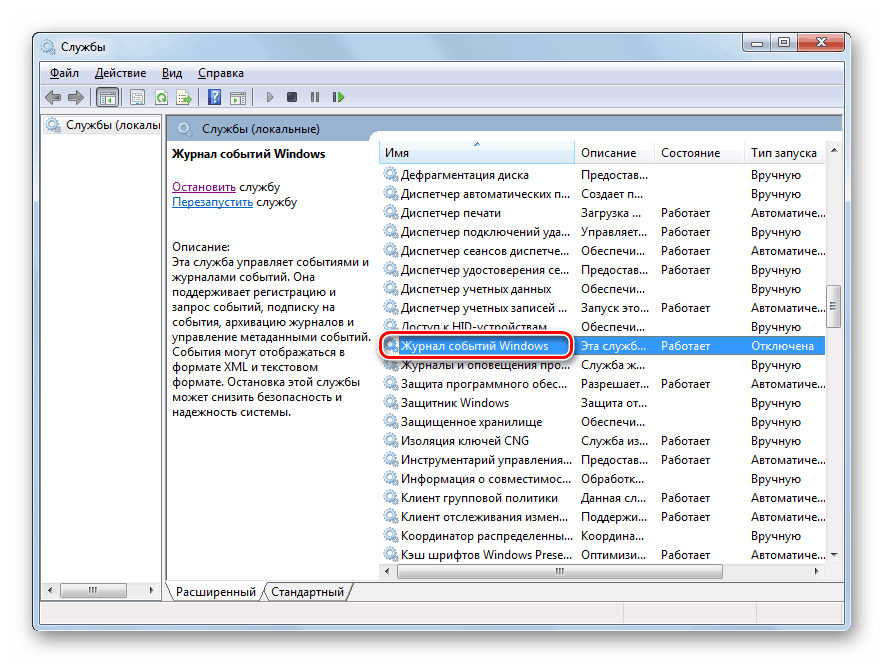
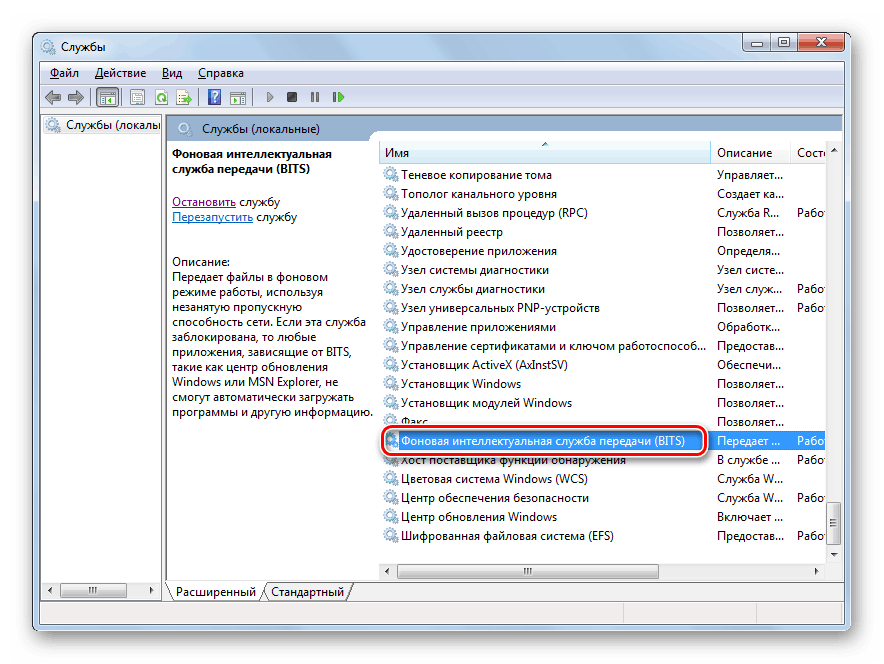
Metóda 2: Úprava registra
Ak predchádzajúca metóda nevyriešila problém s chybou 0x80070002, môžete sa s ňou pokúsiť upraviť databázu Registry.
- Typ Win + R a v otvorenom okne zadajte výraz:
regeditKliknite na tlačidlo "OK" .
- Otvorí sa okno Editora databázy Registry . Kliknite na názov podregiónu "HKEY_LOCAL_MACHINE" v ľavej časti a potom prejdite do sekcie "SOFTWARE" .
- Ďalej kliknite na názov priečinka "Microsoft" .
- Potom postupne prejdite do adresárov "Windows" a "CurrentVersion" .
- Ďalej kliknite na názov priečinka "WindowsUpdate" a vyberte názov adresára "OSUpgrade" .
- Teraz prejdite na pravej strane okna a kliknite pravým tlačidlom myši na prázdne miesto. V otvorenej ponuke prejdite položky "Vytvoriť" a "Parameter DWORD ..." .
- Zadajte názov vytvoreného parametra "AllowOSUpgrade" . Za týmto účelom zadajte do poľa priraďujúci meno zadaný názov (bez úvodzoviek).
- Potom kliknite na názov nového parametra.
- V okne, ktoré sa otvorí, v bloku "Počítanie" vyberte voľbu "Hex" pomocou prepínača. V jedinom poli zadajte hodnotu "1" bez úvodzoviek a kliknite na tlačidlo "OK" .
- Teraz zatvorte okno "Editor" a reštartujte počítač. Po reštartovaní systému by chyba 0x80070005 mala zmiznúť.

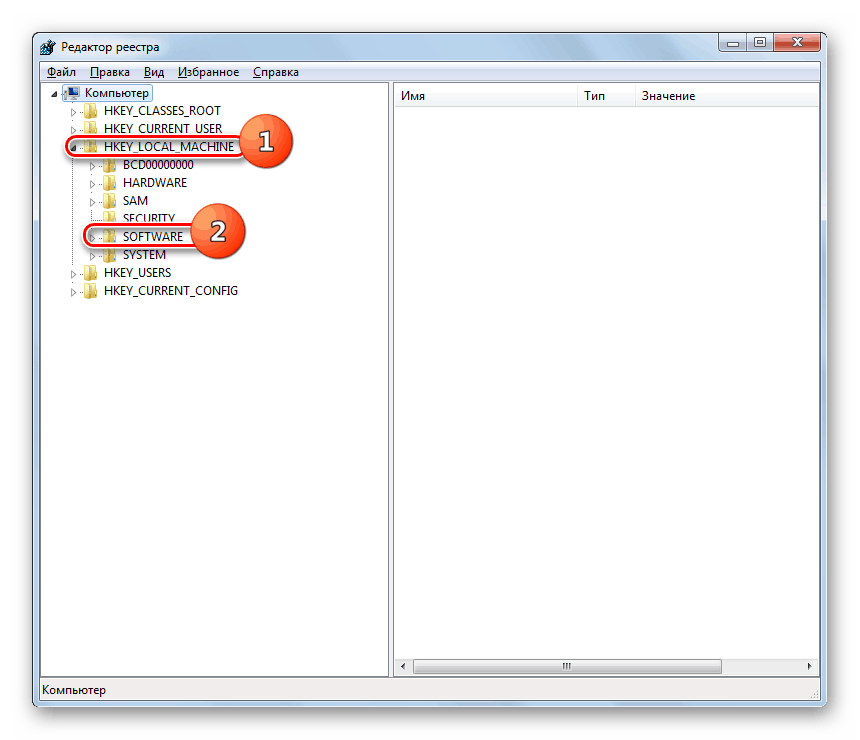
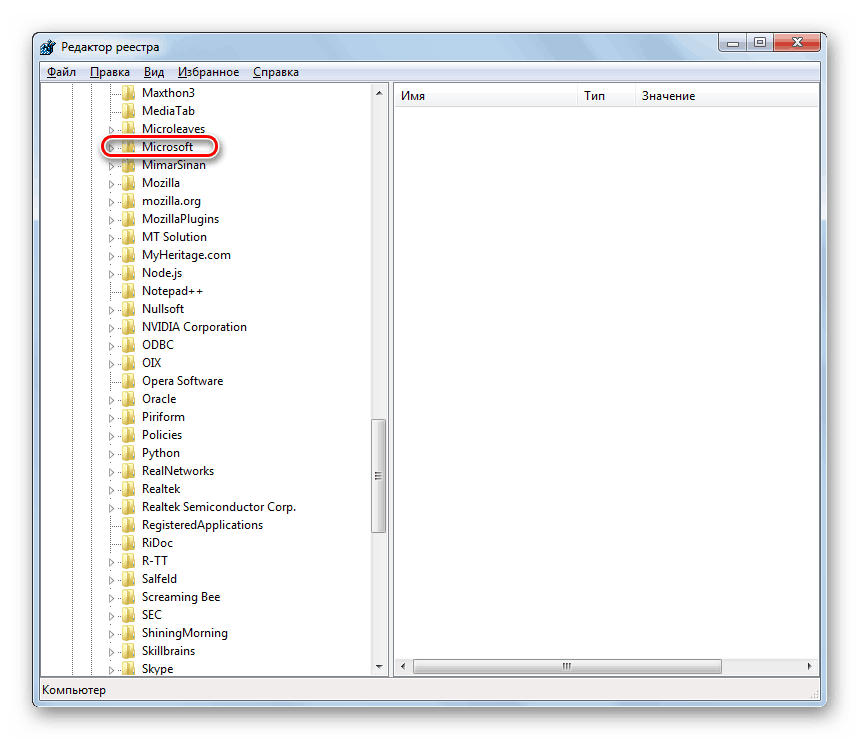
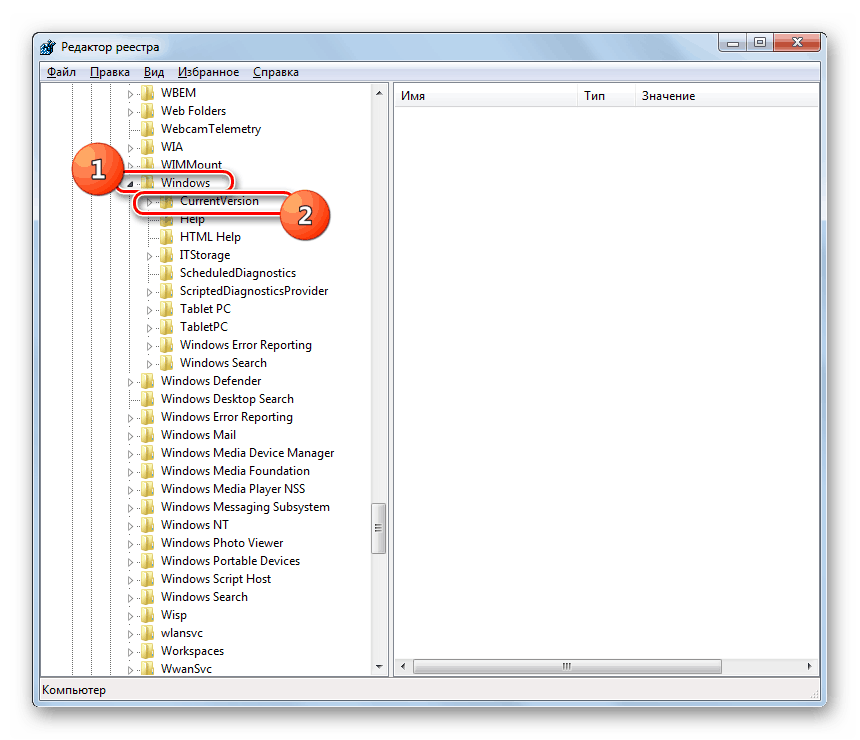
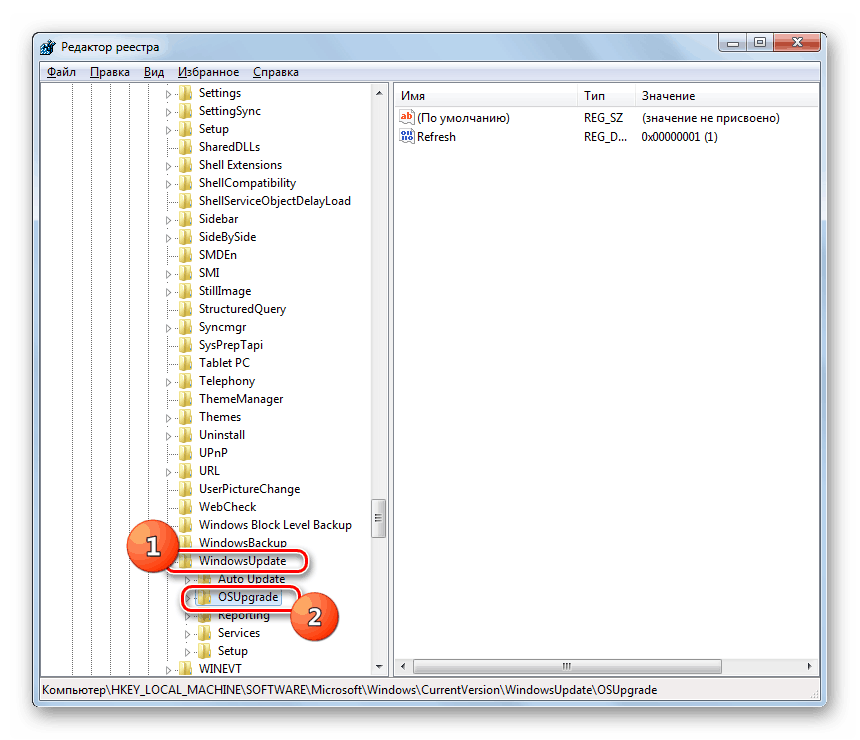
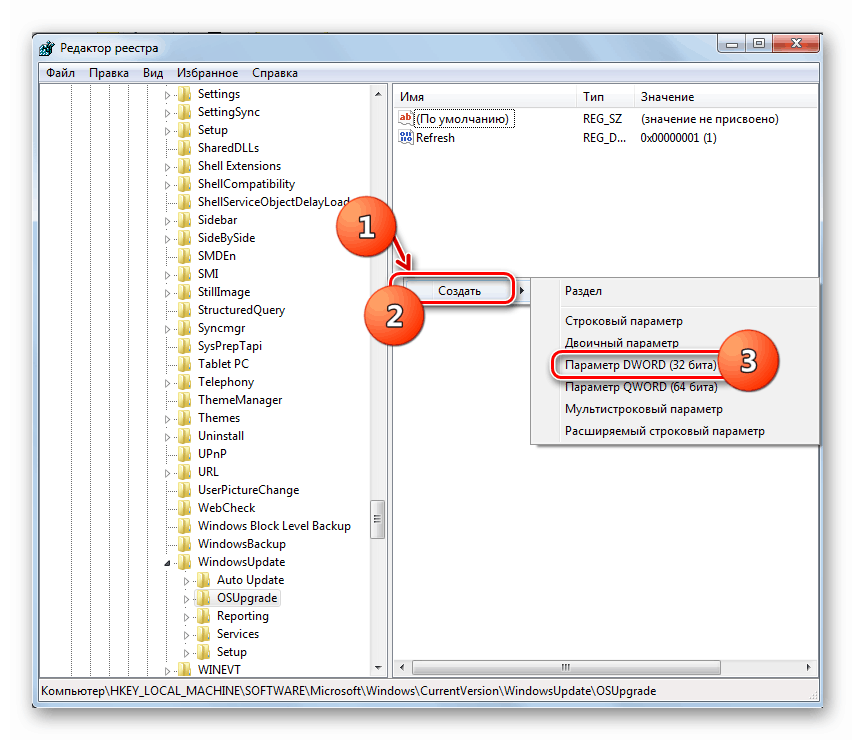

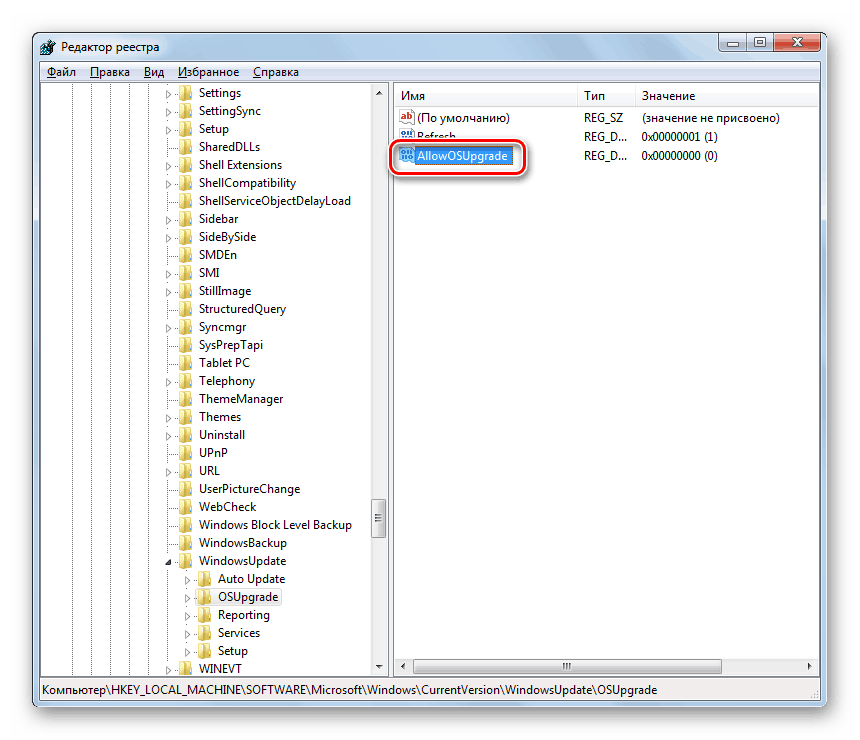
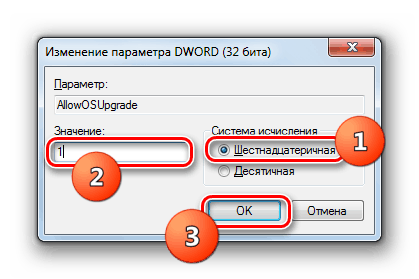
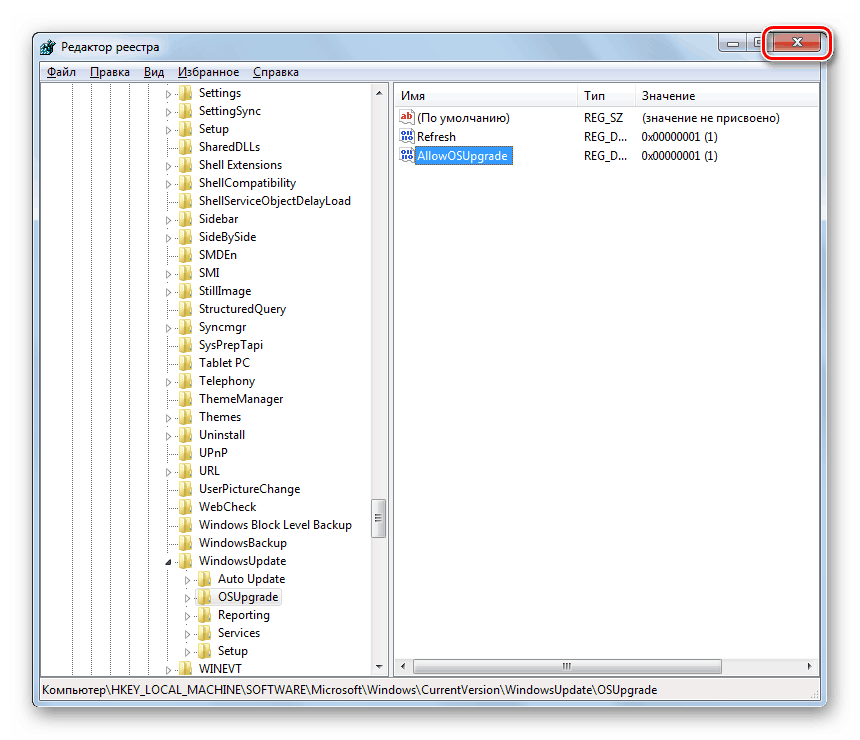
Existuje niekoľko dôvodov pre chybu 0x80070005 v počítačoch so systémom Windows 7. Vo väčšine prípadov je tento problém vyriešený buď zapnutím potrebných služieb alebo úpravou databázy Registry.